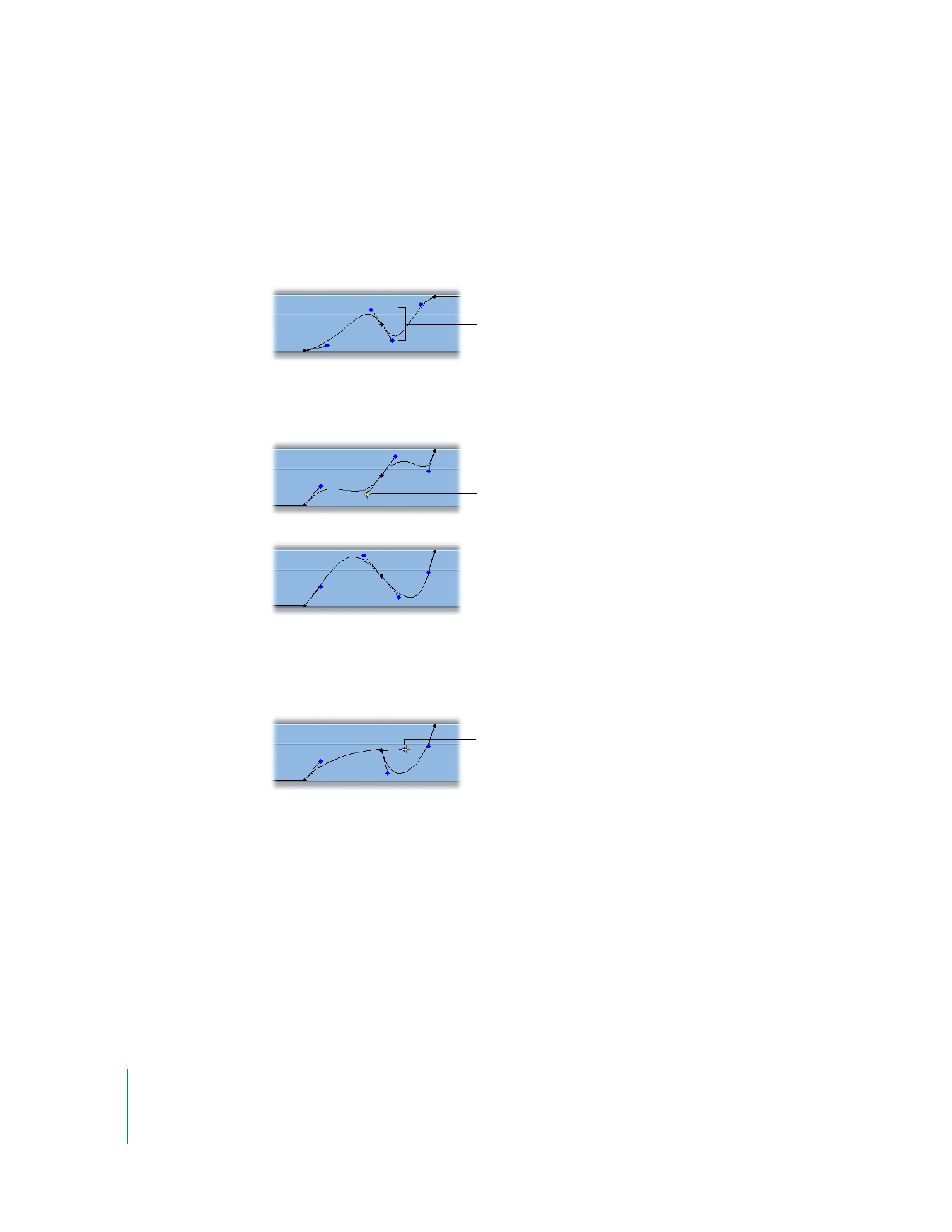
Lissage d’images clés
Le fait de lisser une image clé ou de lui ajouter des poignées de Bézier permet de
rendre la transition entre les deux valeurs d’image clé progressive en appliquant
une courbe plutôt qu’une ligne droite. La possibilité de lisser un paramètre dans
Final Cut Pro dépend du type d’image clé utilisé par ce paramètre.
Poignées de Bézier
bidirectionnelles pour
l’image clé lissée entre
les images clés de début
et de fin
L’allongement de l’une des
poignées est automatiquement
répercutée sur l’autre poignée.
De même, l’augmentation de la hauteur
de la courbe sur un côté de l’image clé
réduit sa hauteur de l’autre côté
(système des vases communicants).
Maintenez enfoncée la touche
Commande pour modifier l’angle
d’une poignée, indépendamment
de l’autre poignée.
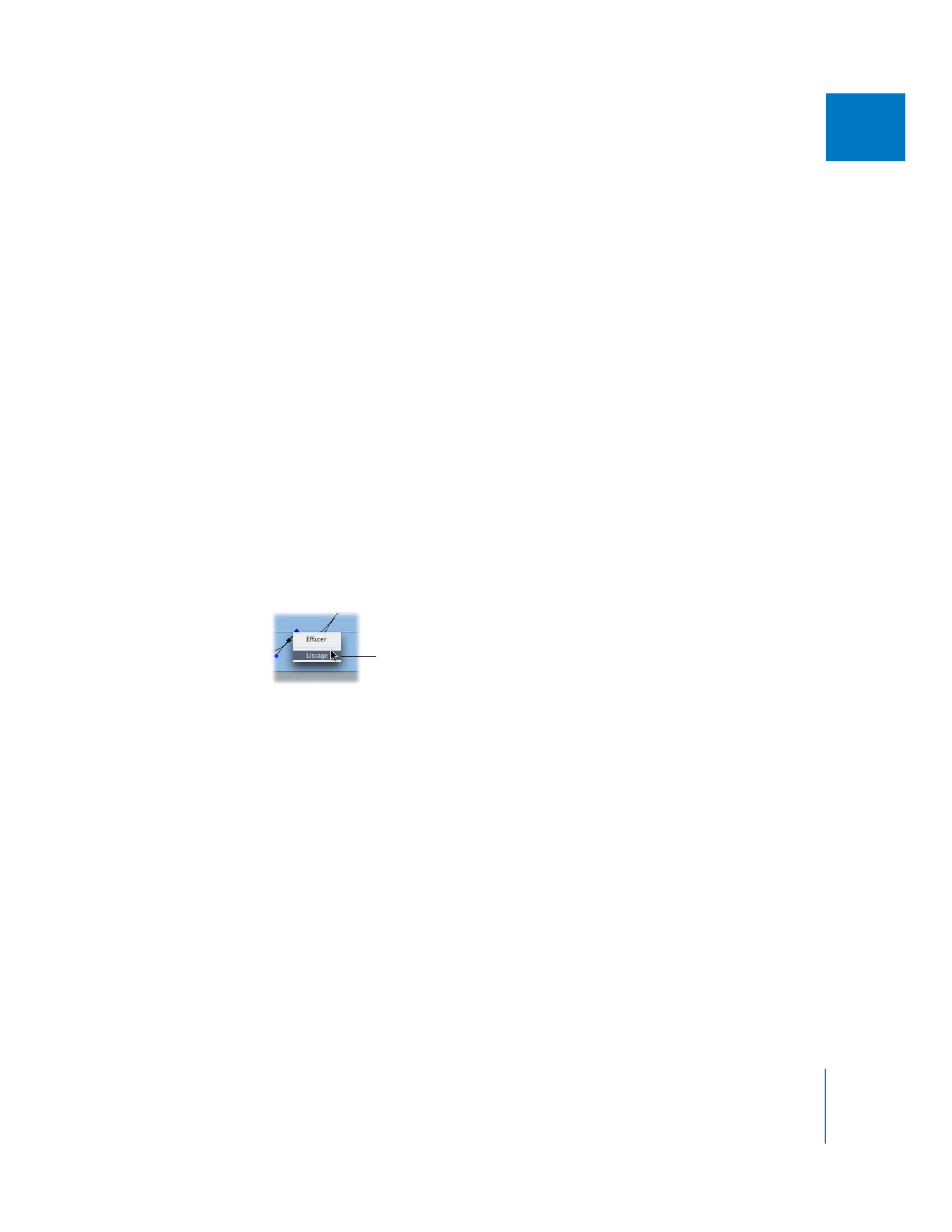
Chapitre 15
Ajustement des paramètres des effets appliqués à l’aide d’images clés
339
II
 Images clés unidimensionnelles : un paramètre comportant plusieurs valeurs ne peut
pas être représenté par des courbes dans la zone de graphique d’image clé. Toutes
les valeurs de ce paramètre sont représentées par un point unique sur le graphique.
Les paramètres multidimensionnels sont, par exemple, les paramètres Centre et Point
d’ancrage (deux valeurs : x et y) et le paramètre de couleur pour l’attribut Ombre
portée (trois valeurs : teinte, saturation et luminosité).
Vous ne pouvez pas utiliser des poignées de Bézier pour lisser ce type d’images clés,
car la ligne de graphique d’image clé ne peut pas afficher simultanément plusieurs
valeurs de paramètre (telles que x et y). Dans le cas du paramètre du point central ou
du point d’ancrage, vous pouvez ajuster ces valeurs sur les courbes directement dans
le Canevas.
 Images clés bidimensionnelles : les paramètres contenant une valeur unique peuvent être
animés à l’aide d’images clés bidimensionnelles dans la zone de graphique d’image clé.
Les images clés comprises sur les lignes de graphique d’image clé de ces paramètres
peuvent être lissées à l’aide de poignées de Bézier, afin de modifier leur vitesse de chan-
gement. Parmi les paramètres comportant une seule valeur, on trouve par exemple,
l’Échelle, la Rotation, les Proportions et l’Opacité.
Pour lisser une image clé :
m
Cliquez sur l’image clé tout en appuyant sur la touche Contrôle, puis choisissez Lissage
dans le menu contextuel.
Vous pouvez modifier la vitesse de transition entre deux images clés en ajustant
les poignées de Bézier sur la courbe.
Pour modifier la forme d’une courbe de Bézier :
m
Glissez la poignée de Bézier sur l’un des côtés d’une image clé.
Pour redimensionner un côté d’une courbe de Bézier indépendamment de l’autre :
m
Maintenez la touche Maj enfoncée lorsque vous tirez la poignée de Bézier.
Lorsque vous relâchez cette touche, la longueur relative des deux poignées est
verrouillée sur les nouvelles longueurs définies.
Choisissez Lissage dans
le menu contextuel.
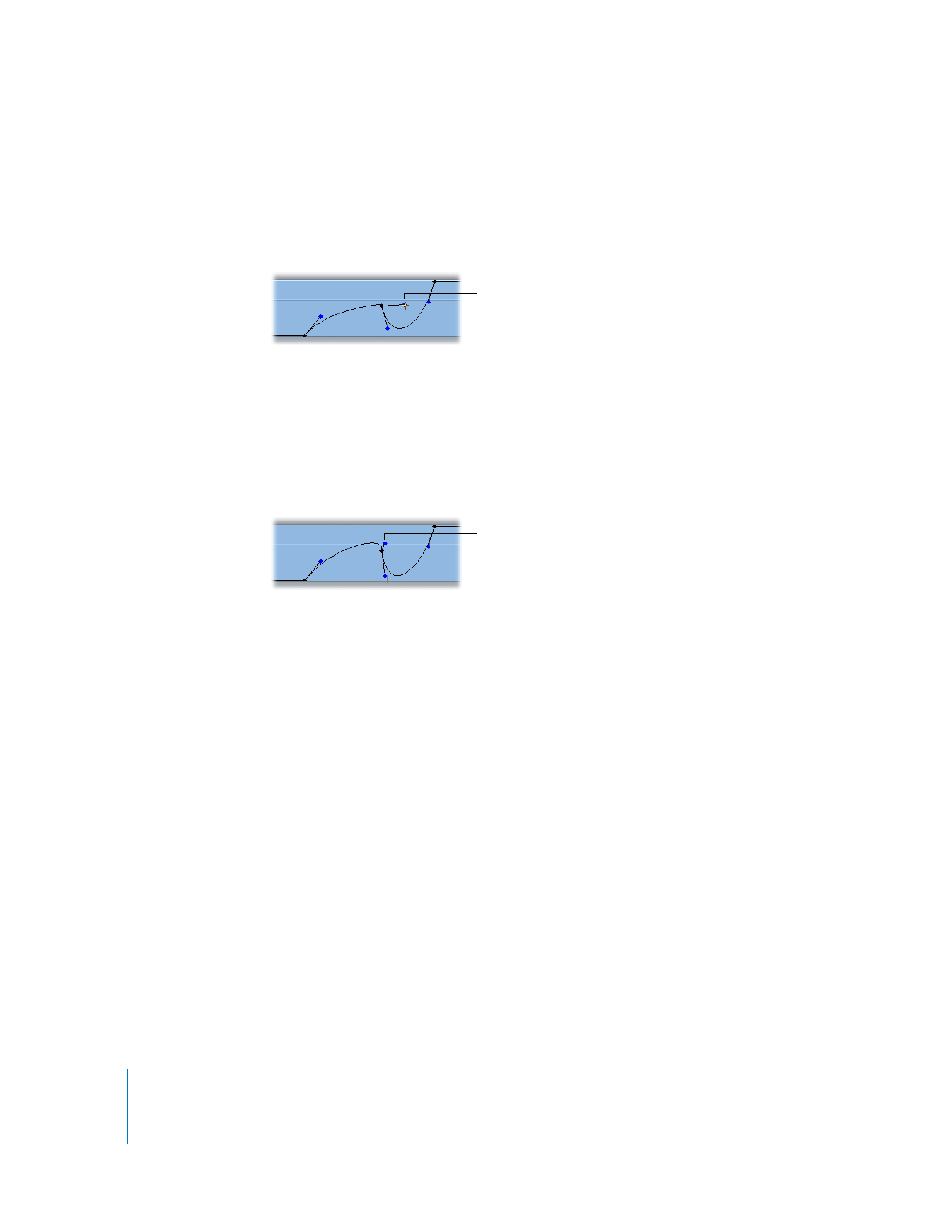
340
Partie II
Effets
Pour modifier l’angle entre un côté de la courbe de Bézier et l’autre :
m
Maintenez la touche Commande enfoncée lorsque vous tirez la poignée de Bézier.
Lorsque vous relâchez cette touche, le nouvel angle des deux poignées est verrouillé
sur l’angle défini.
Pour modifier la longueur et l’angle d’une poignée de Bézier indépendamment
de l’autre :
m
Maintenez les touche Maj et Commande enfoncées lorsque vous tirez la poignée
de Bézier.
Lorsque vous relâchez ces deux touches, les nouvelles valeurs relatives d’angle et
de longueur des deux poignées sont verrouillées.